Top 3 způsoby, jak zrcadlit iPhone do PC přes USB?
Zrcadlení je jednou z nejdokonalejších metod, jak změnit menší zážitek na větší zážitek. Základním cílem implementace této funkce je poskytnout skupině lidí jednoúrovňový systém, kde mohou sledovat určitá data nebo informace na jedné velké obrazovce. Tato levná a účinná metoda je v zásadě navržena tak, aby představovala mechanismus, jak zabránit chaotickému prostředí a zjednodušit průchod dat. Telefony iPhone byly velmi plodným vynálezem, který lze zmínit jako velmi nedílný doplněk technologického pokroku ve světě. Pokud jde o zrcadlení těchto zařízení, existuje řada různých metod, které se mohou při implementaci docela hodit. Tento článek obsahuje řadu nejlepších technik, které lze použít k zrcadlení iPhone do PC přes USB.
Část 1. Zrcadlení iPhone do PC přes USB pomocí iTools
Apple vyvinul řadu řešení, která zahrnovala AirPlay pro zacílení efektivního zrcadlení vašeho iPhone na jiné zařízení Apple, jako je Apple TV. S rostoucími ambicemi a rozšiřujícími se na trhu ve větším měřítku se však používání AirPlay vyčerpává a objevují se různé další nástroje pro provozování jiných systémů. Když se objeví otázka zrcadlení vašeho iPhone na jiný počítač, můžete zvážit použití iTools pro splnění tohoto účelu. iTools je velmi jednoduchá a jedinečná platforma, která uživatelům umožňuje snadno zálohovat data z jejich iPhonu do PC. Pokud jde o použití této platformy, vede to k velmi efektivnímu předpokladu provedení úkolu za méně než několik sekund. I když je tento software platformou pro správu souborů s řadou nástrojů pro správu dat, může vám nabídnout dokonalé prostředí pro zrcadlení platformy pro váš iPhone na vašem PC. Nicméně, pokud jde o pochopení fungování tohoto nástroje pro zrcadlení vašeho iPhone do PC, musíte jednoduše postupovat podle následujících kroků.
Krok 1: Nejprve musíte svůj iPhone propojit s iTools staženými do vašeho PC a pokračovat výběrem „Toolbox“ z lišty nabídky dostupného rozhraní.
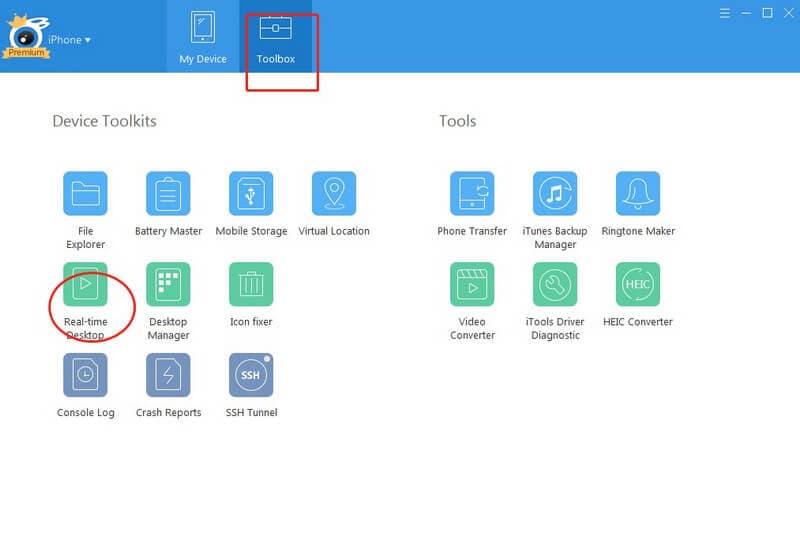
Krok 2: Na stránce „Toolbox“ můžete najít tlačítko „Real-Time Desktop“. Toto tlačítko vám umožní úspěšně zrcadlit váš iPhone přes počítač. Můžete také přejít k přechodu na celou obrazovku s dostupnými možnostmi. iTools vám také nabízí možnost zaznamenat vaši obrazovku.
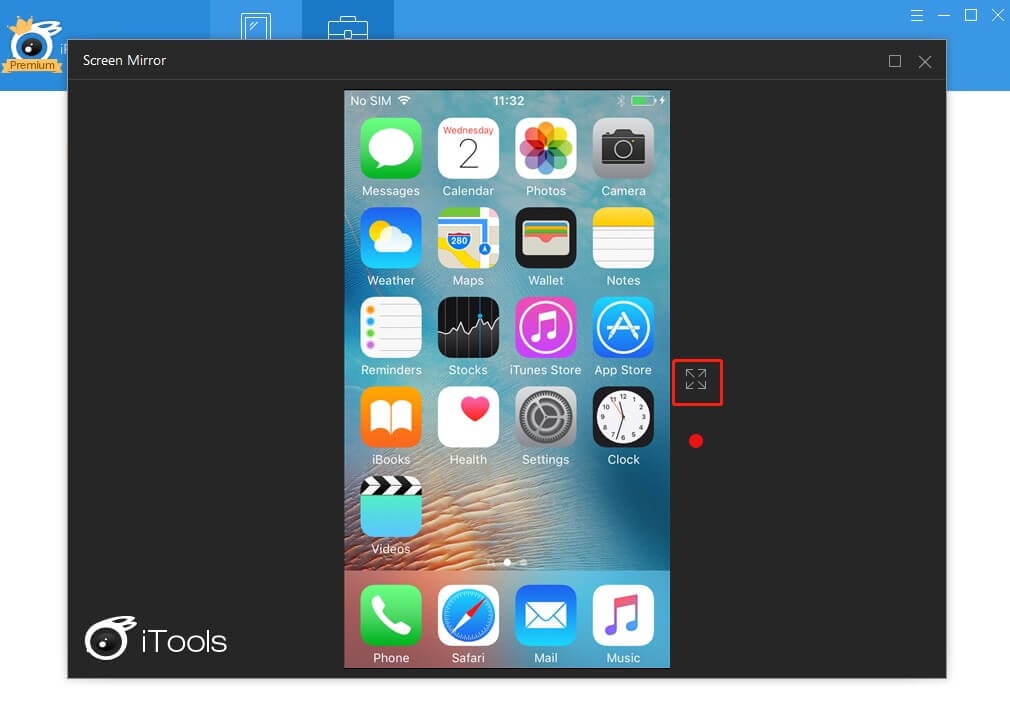
Část 2. Zrcadlení iPhone do PC přes USB zdarma pomocí LetsView
Pokud jde o zrcadlení vašeho iPhone na PC bez jakéhokoli určitého kabelového připojení, existuje řada platforem, které vám mohou přijít na mysl, aby tento účel splnily. Nicméně hlavním faktorem, který pomáhá určité platformě zazářit na trhu, je kvalita výstupu, kterou lze označit za významnou při rozhodování uživatele při výběru platformy. Ukázalo se, že LetsView funguje jako jedna z nejlepších bezdrátových možností při zrcadlení iPhonu přes PC. Existuje seznam důvodů, které uživatele k takovým okolnostem vedly. Díky velmi rozmanité sadě systémové kompatibility vám LetsView umožňuje zrcadlit a nahrávat obrazovku vašeho iPhone jediným kliknutím. Rozhraní nabízené vývojáři je docela intuitivní a vděčné, pokud jde o provádění úkolu, jako je zrcadlení iPhone do vašeho PC. Kromě toho LetsView integruje řadu dalších funkcí, které umožňují lidem různých profesí jej snadno používat. Dostupnost tabule a projekce souborů umožňuje uživateli vysvětlit svou práci velmi snadno a klidně. Exkluzivní prohlížeč nabízený v LetsView zabraňuje uživateli pociťovat potíže při hledání určitých informací z internetu. Abyste pochopili jednoduché použití tohoto nástroje, musíte projít kroky uvedené níže.
Krok 1: Aplikaci si musíte stáhnout a nainstalovat na svůj iPhone a PC. Ujistěte se, že jsou obě zařízení připojena přes stejné připojení Wi-Fi.
Krok 2: Otevřete aplikaci na svém iPhone a ujistěte se, že je počítač detekován telefonem. Poté přejděte do Ovládacího centra a klepnutím na „Zrcadlení obrazovky“ vyberte svůj počítač ze seznamu. To by jednoduše zrcadlilo zařízení na PC.
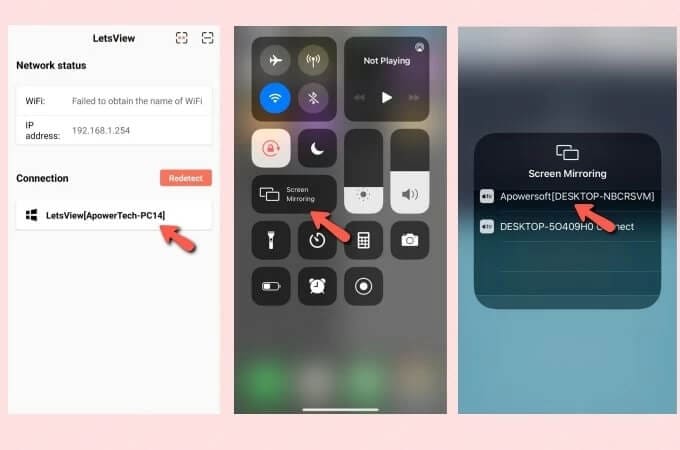
Část 3. Zrcadlení iPhone do PC přes USB bez Wi-Fi s ApowerManager
Pokud hledáte rozmanitý nástroj, který nabízí podobné služby při zrcadlení vašeho zařízení, vždy můžete zvážit použití ApowerManager jako efektivní řešení pro tento případ. Tato platforma není pouze službou pro správu souborů, ale nabízí velmi zdatnou službu zrcadlení obrazovky vašeho zařízení na PC. Služba reflektoru v ApowerManageru je poměrně silná, což z něj dělá další působivý prostředek pro zrcadlení iPhonu do PC přes USB.
Krok 1: ApowerManager musíte mít stažený a nainstalovaný na vašem PC a iPhone současně.
Krok 2: Jednoduše připojte svůj iPhone k počítači pomocí lightning kabelu a sledujte svůj iPhone, abyste na něm klepli na „Důvěřovat“ pro úspěšné připojení k počítači.
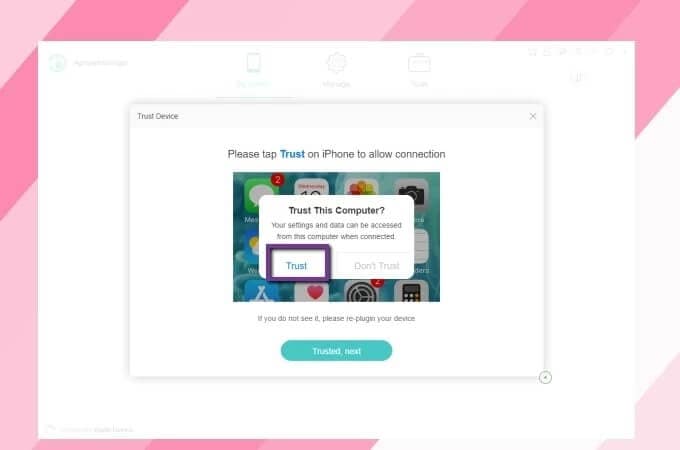
Krok 3: S rozhraním ApowerManager na obrazovce počítače musíte v okně vybrat tlačítko „Odrážet“, abyste zahájili proces zrcadlení.
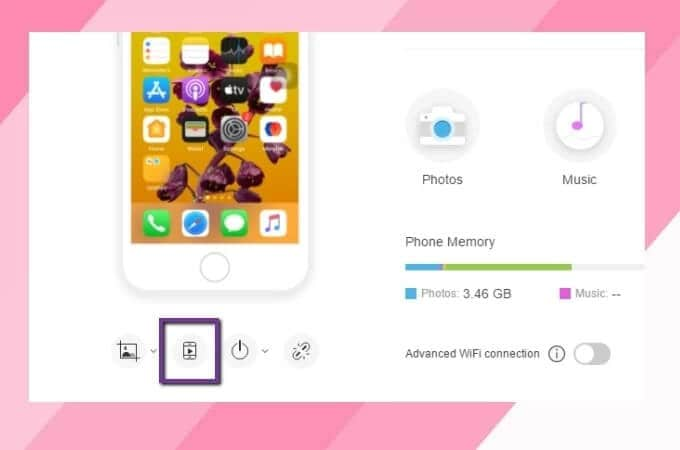
závěr
Tento článek vám představil řadu účinných technik, které mohou snadno procházet mechanismy sdílení a zrcadlení obrazovky vašeho iPhone do počítače. Pokud jde o výběr nejlepší platformy, pozorovali jsme, že uživatelé čelí potížím při hledání nejlepší možnosti. Tento článek se tak snaží uživatele nasměrovat k nejoptimálnějším možnostem, na které se mohou dívat, jak zrcadlit svůj iPhone na PC.
poslední články